A számítógép tisztítása a portól, a nem kívánt fájlokat és programokat a saját egyszerű, hardver konfiguráció

Vegyünk például egy gyakori helyzet - egy személy vásárol egy számítógép vagy laptop, és elkezd aktívan használni - hogy egy csomó különböző programok és játékok, törölheti őket, meg az új, és így tovább ... És egy idő után másfél év (és néhány korábban), az operációs rendszer kezd lassulni. „Hogy így” - felhasználói igények - „Én is vettem egy nagy teljesítményű számítógép!” Az a tény, hogy a gigahertz processzor és gigabájt RAM még mindig nem Megtakarítás: előbb vagy utóbb, de szúrta különböző törmelék operációs rendszer, sem a Windows 7, Windows 8. vagy hipermodern „tíz” - még hosszú ideig megkezdi az indulását, fék és megfagy. Sokan azonnal rohan újratelepíteni. Én nem vitatkozni - ez is teljesítmény, és bizonyos esetekben ez csak lehetséges. De ez csak akkor fontos és időigényes. És még meg kell újra az összes programot. Néhány ez lehet egy nagyon nehéz feladat. Ezért ma nézzük egy újabb lehetőség, hogy visszanyeri az agility a rendszer - Computer tisztítás, ideértve a speciális programok és segédprogramok.
Indítsuk el a DrWeb CureIt! és ellenőrizze, hogy a rendszer a lemezt, amelyre a Windows rendszert telepítette:

Azt el minden megtalált és újraindít.
Mindezek után futtasd AdwCleaner:
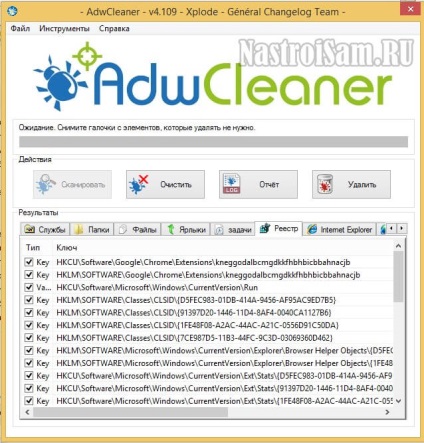
A gombra kattintva a „Scan”. Egy nagy plusz ezt az ingyenes program, hogy ez mindenekelőtt ellenőrzések és a rendszer szolgáltatások, valamint regisztrációs és még egy feladat ütemező. Get eredmények - kattintson a gomb „Törlés”. Ismét újraindul.
2. Tisztítsa meg a számítógépet a felesleges programokat
Bármi van egy nagy merevlemez, használaton kívüli programok és lefedettsége játékok törölni kell. Ehhez menj a Windows Vezérlőpult, és megtalálja ott a szakasz „Programok és szolgáltatások”. Bejutni gyorsabb. Ehhez nyomja meg a billentyűkombináció Win + R, és írja be a parancsot: az appwiz.cpl.
Ez az ablak nyílik meg:
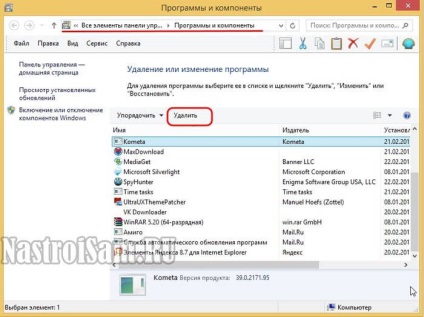
3. Ellenőrizze a Startup
Gyakran előfordul, hogy az operációs rendszer betöltése sokáig és erősen gátolja csak azért, mert az indítása után betölti, és fut egy pár tucat programokat. Itt és özön, és a Skype, és még mindig csak egy halom. És mindez azért, mert a felhasználó nem nézni az üzembe helyezést. A programot kell futtatni, ha szükség van rá, nem akkor, amikor akar.
A Windows 7, akkor meg kell nyomni a gombot kombináció Win + R és írja be a parancsot msconfig.
Az utóbbi Windows 8, 8,1 és tíz elég megnyomni a három kulcs: Ctrl + Alt + Del. A megnyíló menüben válassza ki az elemet „Task Manager”. Nyomja meg a nyíl „Egyebek” fülre, és menj a „Startup”:
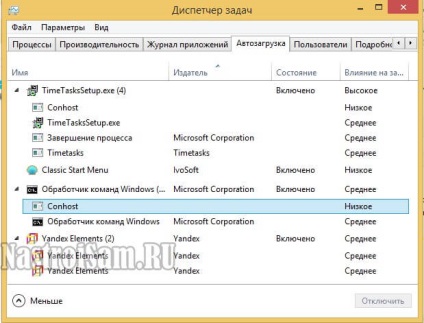
Alaposan nézze át a listát. Néhány ilyen program lehet a szisztémás és kikapcsolni őket lehet negatív hatással a stabil működését a számítógépen. Ezért, ha nem biztos benne - ne húzzuk ki. Írja be a program nevét a kereső, és olvassa el, amit ő képvisel. És csak akkor dönti el, hogyan kell eljárni vele.
Ahhoz, hogy távolítsa el a startup, rá kell kattintani a jobb egérgombbal a helyi menü:
Válassza ki az elemet Off. Most meg kell indítani a számítógépet, és tesztelje a rendszert.
4. Vegye ki a különböző szemetet
Minden telepített program tartalékok már pazarolja megélhetésüket - az ideiglenes fájlokat, naplók, jelentések, stb Legfőképpen ez a bűn és a web böngészők, mint amilyennek látszik, nagyon operációs rendszer Windows 7 és a Windows 8, valamint a szolgáltatások és alkatrészek.
A legtöbb windose van néhány eszköz, hogy tisztítsa meg a lemezt. Belőle, és kezdődik. Nyissa meg a „Sajátgép”, majd a jobb gombbal a helyi lemezen, amelyre telepítette operációs rendszer. A helyi menüben válassza a „Tulajdonságok”:
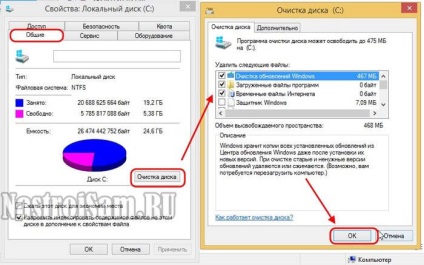
Ami az „Általános” fülön a megnyíló ablakban kattintson a gombra „Lemezkarbantartó”. Elvileg, nyugodtan tegye az összes jackdaws kockázata nélkül kárt a rendszerben. Kattintson az „OK” és várni az eredményeket.
Mint tudja, hogy ez csak a kezdet „augiász istálló.” Következő szükségünk CCleaner programot. Abban a pillanatban, ez a legésszerűbb eszköz, amellyel könnyen és viszonylag biztonságosan tiszta számítógép a felesleges szemetet. A program letöltése a hivatalos honlapon, vagy bármely népszerű torrent tracker. A mi szempontunkból elég a fej és a szabad változat «Free Edition». Futtassa a segédprogramot, és menj a „Tisztítás” részben:
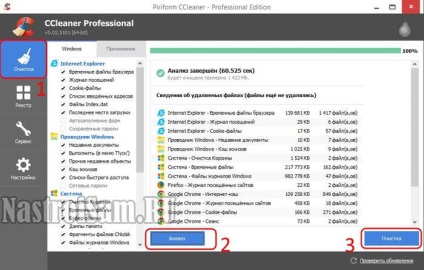
Kattintson a gombra „elemzés”, és várni az eredményt. Ezt követően, akkor ajánlanak eltávolítása felesleges. Nyomd meg a gombot a „Clear”. A program megjeleníti itt egy javaslat:

Hit "OK" gombot. Befejezését követően az eljárás kötet felszabadított hely lesz látható. Néha lehet, hogy akár több gigabájt.
5. Tisztítás Windows Registry
Elmondhatjuk, bizalommal, hogy az adatbázis a Windows operációs rendszerek a fő kapcsolatot az összes elemet. Ez egy hatalmas adatbázis, amely szintén el kell időnként tisztítani a törmeléket. Különösen érintett ez nem szükséges, de emlékszem túl nem szükséges róla, és végezze el a tisztítást felesleges gombok legalább évente egyszer. Ehhez ismét szükségünk CCleaner segédprogramot. Fuss, és menj a „Registry” részben:
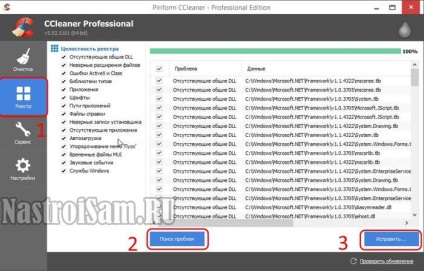
Kattintson a gombra „keresési problémák”, majd amikor az eredmények megjelennek - kattintson a „helyes”. A program meg fogja kérdezni a kérdést:
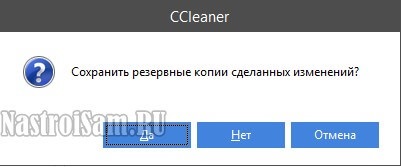
Igen, jobb, ha egy biztonsági másolatot. Ha a tisztítás után az operációs rendszer elkezd fail - akkor mindig vissza mindent vissza.
Ezután minden problémát talált CCleaner fog kiadni egy ilyen kérés itt:
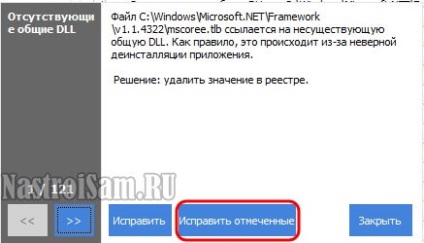
Hogy oldják meg a problémát talált egyszerre - nyomja meg a „Javíts jelölt”, és várja az eljárás lezárásához.
Reboot, és ellenőrizze le a Windows.
Ui
Elvégzése után öt lépés a fent javasolt, tisztítsa meg a számítógépet a felesleges szemetet fájlokat és programokat, ami lelassította a munkáját. Az eredmény gyorsabb teljesítményt a Windows operációs rendszer, ami a tisztítás után kell futtatni észrevehetően gyorsabb. Sok szerencsét!